时间:2022-10-08 10:26:02 作者:吴鑫 来源:系统之家 1. 扫描二维码随时看资讯 2. 请使用手机浏览器访问: https://m.xitongzhijia.net/xtjc/20221008/251744.html 手机查看 评论 反馈
vm虚拟机网络连接不上怎么办?在安装好了虚拟机之后,需要去进行网络的配置,虽然我们使用的真实系统是有网络的,但是虚拟机里面的系统是新安装的,可能因为没有相关的驱动,或者是因为没有进行正常的配置而导致无法连接网络,针对这个问题我们来看看如何去解决的方法吧。
1、首先确保自己的物理机的网络是连通的,在这里不多做介绍。
2、点击VMware界面下 “编辑“→“虚拟网络编辑器”。
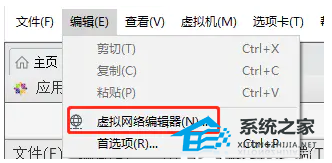
3、单击左下角的”还原默认设置“,等待完成,然后确定退出。
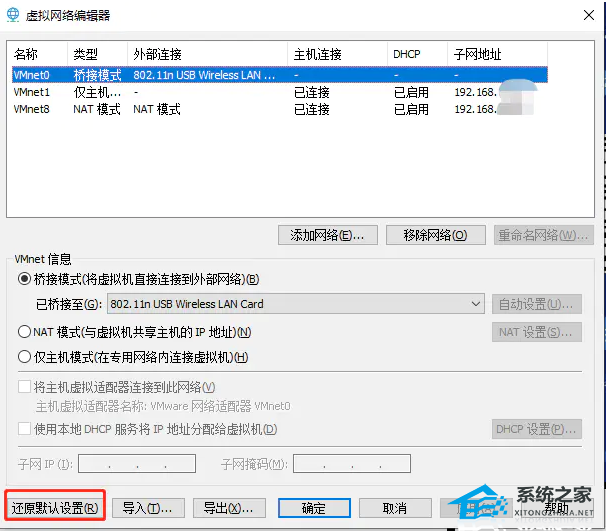
4、点击 物理机 “控制面板”→ “网络和Internet” →”网络连接“,选一个可用的网络,以太网或者WLAN,记住网卡名称:如 ”802、11n USB Wireless LAN Card”。
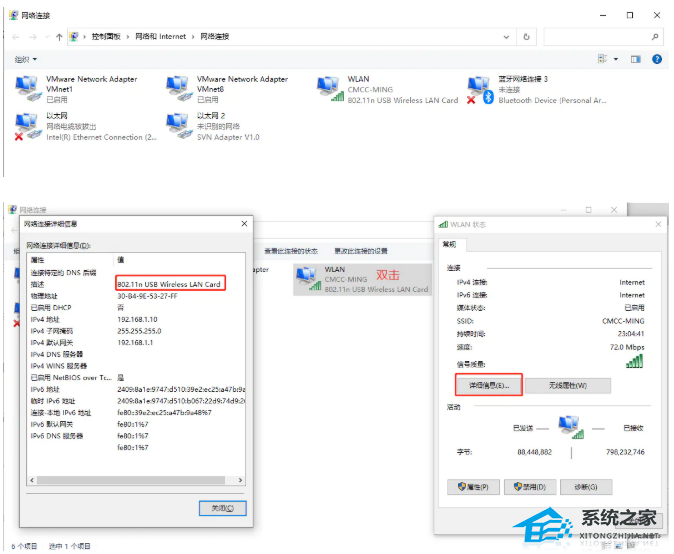
5、在刚才的虚拟网络编辑器中选择桥接模式, 选择刚才记住的物理机网卡名称。
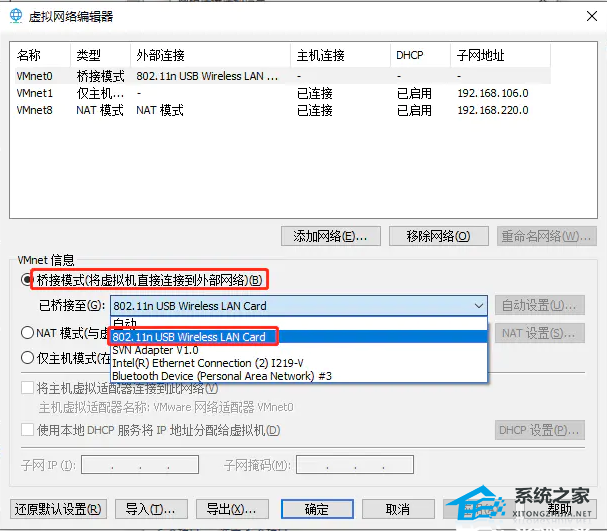
6、重启虚拟机,会发现网络已经通了。
发表评论
共0条
评论就这些咯,让大家也知道你的独特见解
立即评论以上留言仅代表用户个人观点,不代表系统之家立场